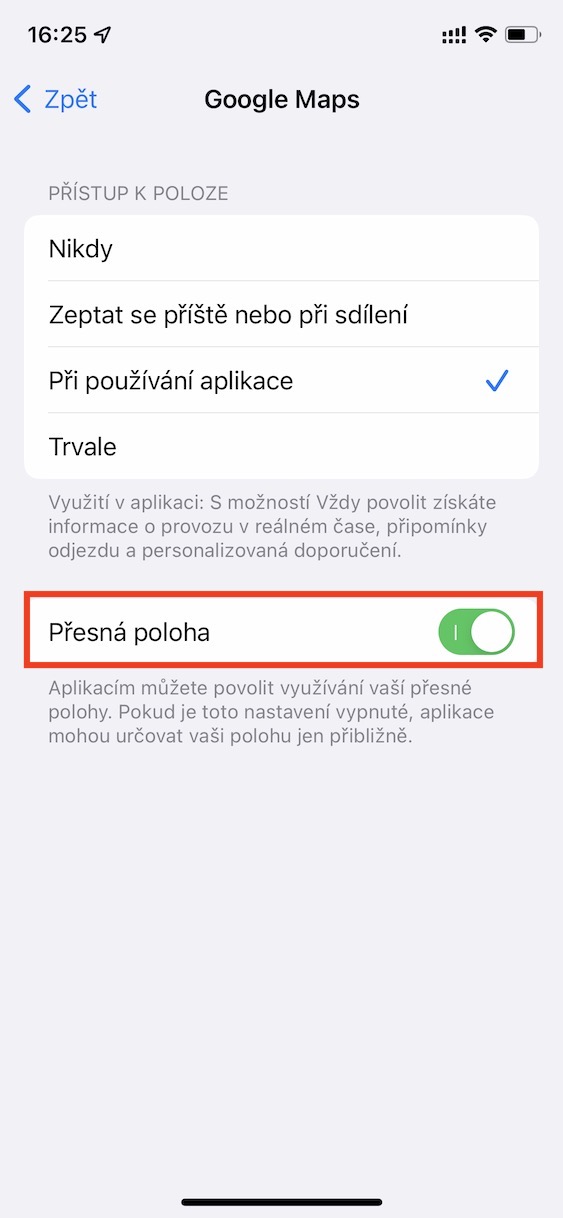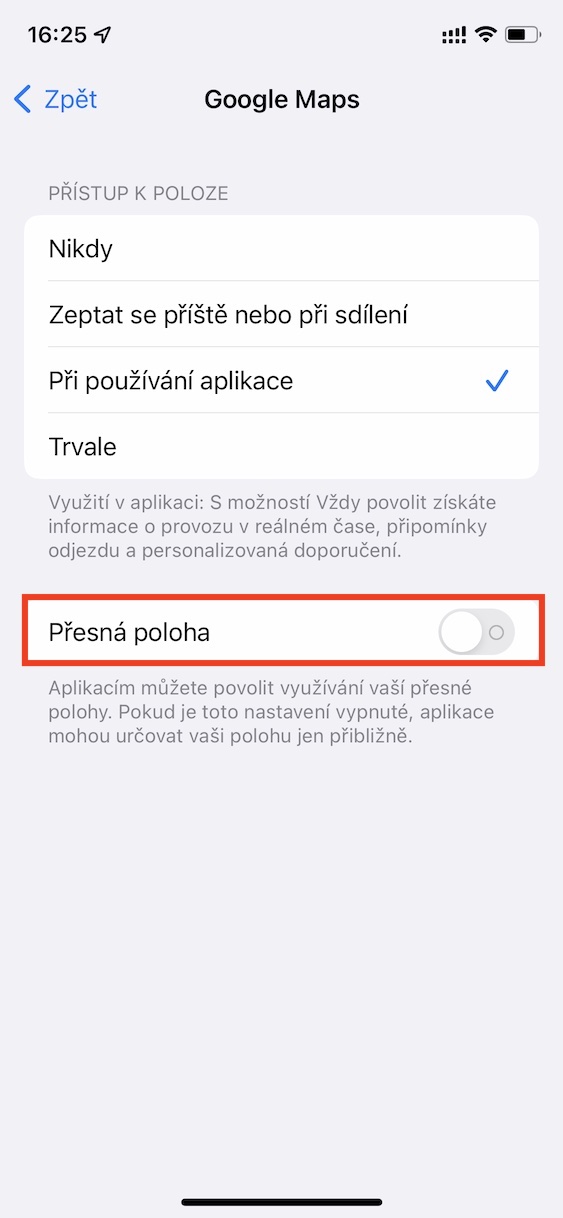Ang mga aplikasyon maka-access sa lain-laing data o serbisyo. Bisan pa, kinahanglan nimo kanunay nga aprubahan kini nga pag-access sa aplikasyon pagkahuman sa una nga paglansad sa wala pa kini magsugod gamit ang piho nga datos o serbisyo. Kini nagpasabot nga diha-diha dayon human sa pag-instalar, o kung imong ipanghimakak ang pag-access, ang aplikasyon dili na makagamit sa datos o mga serbisyo. Kini usa ka lakang sa seguridad aron ang mga app dili awtomatik nga makakuha og access sa personal nga datos nga dili nila kinahanglan. Pagkahuman sa paglansad sa aplikasyon sa una nga higayon, bisan pa, kinahanglan nga mag-amping kung unsa gyud ang imong gitugotan. Siyempre, kung tugutan nimo ang aplikasyon nga maka-access sa datos o mga serbisyo, gamiton kini niini.
Mahimo nga interes nimo

Giunsa ang (pag-deactivate) sa pag-access sa tukma nga lokasyon sa mga aplikasyon sa iPhone
Usa sa labing kanunay nga gigamit nga serbisyo mao ang mga serbisyo sa lokasyon. Salamat sa kanila, ang napili nga aplikasyon nga adunay access sa mga serbisyo sa lokasyon mahibal-an ang imong lokasyon. Alang sa pipila nga mga aplikasyon, sama sa nabigasyon o mga mapa, kini hingpit nga masabtan, apan daghang uban pang mga aplikasyon, sama sa mga social network, nanginahanglan pag-access sa lokasyon lamang sa hinungdan nga mahimo ka nila masubay ug posible nga magamit ang nakuha nga datos aron ma-target ang mga ad. Tungod gyud niini nga hinungdan nga kinahanglan nimo nga mag-amping kung unsang aplikasyon ang imong gitugotan nga maka-access sa imong lokasyon. Ug kung gitugutan na nimo ang aplikasyon nga maka-access sa lokasyon, mahimo nimong usbon sa iOS kung kini adunay access sa eksaktong lokasyon o sa gibanabana nga usa ra. Mahimo nimong makab-ot kini sama sa mosunod:
- Una, kinahanglan nimo nga moadto sa app sa imong iPhone Mga setting.
- Sa higayon nga buhaton nimo kini, paubos og gamay aron pangitaon ug ablihan Pagkapribado.
- Dayon i-klik ang kahon sa ibabaw sa screen Mga serbisyo sa lokasyon.
- Ania ka sa ubos pagpili og aplikasyon gikan sa lista, nga gusto nimong (i-de)aktibo ang pag-access sa eksaktong lokasyon.
- Unya ang kinahanglan nimong buhaton mao ang gikinahanglan gibali nila ang switch nga adunay posibilidad Tukma posisyon.
Sa nahisgutan sa ibabaw nga paagi, mahimo nimong tugutan ang usa ka piho nga aplikasyon nga maka-access sa usa lamang ka gibanabana o eksakto nga lokasyon. Pananglitan, mahimo nimong gamiton ang gibanabana nga lokasyon alang sa mga aplikasyon nga nagpataliwala sa panahon. Kinahanglan nga gamiton ang eksaktong lokasyon, pananglitan, siyempre, sa mga aplikasyon sa nabigasyon. Gawas pa sa pag-access sa eksaktong lokasyon, mahimo nimong itakda usab kung ang aplikasyon adunay access sa bisan unsang lokasyon, sa taas. Dinhi mahimo nimong pilion ang Dili gyud, Pangutana sa sunod nga higayon o kung magpaambit, Kung gigamit ang app, ug sa pipila ka mga app Kanunay.